Come evitare di sostituire il testo selezionato quando si digita Word 2013

Per impostazione predefinita, in Word, quando si seleziona il testo e si digita qualcosa, il testo selezionato viene sostituito con quello che si digita. Questo può essere frustrante se hai evidenziato del testo e poi premuto accidentalmente un tasto e hai perso il lavoro.
Esiste un'impostazione per questo comportamento in Word attivata per impostazione predefinita. Per disattivare questa impostazione ed evitare di sostituire il testo selezionato con quello che scrivi, fai clic sulla scheda "File".
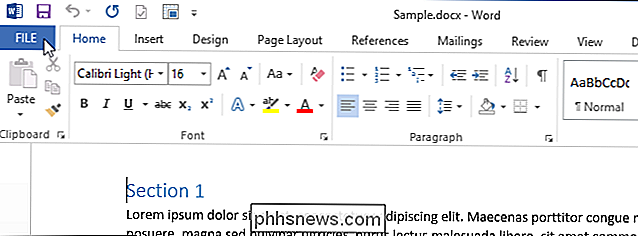
Fai clic su "Opzioni" sul lato sinistro della schermata "Informazioni".
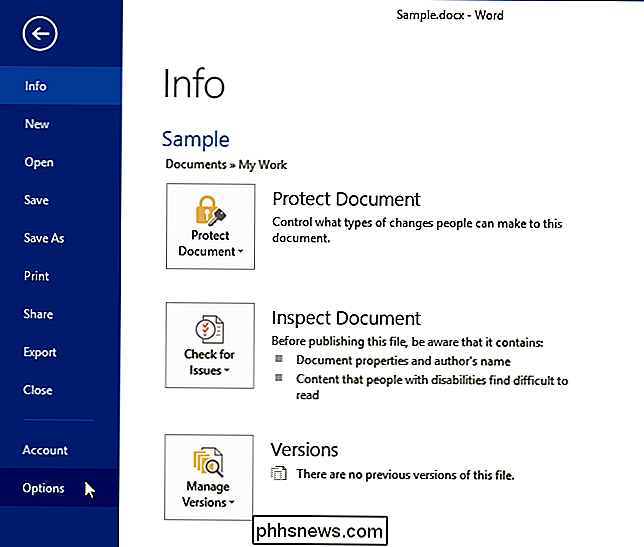
Nella finestra di dialogo "Opzioni di Word" casella, fare clic su "Avanzate" nel riquadro di sinistra.
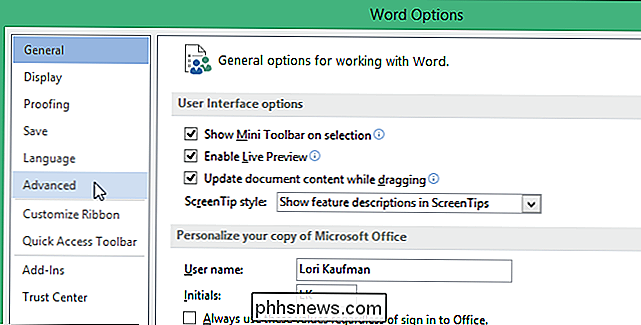
Nella sezione "Opzioni di modifica", nella parte superiore del riquadro di destra, selezionare la casella di controllo "Digitazione sostituisce il testo selezionato" in modo che non vi siano segni di spunta nella casella.
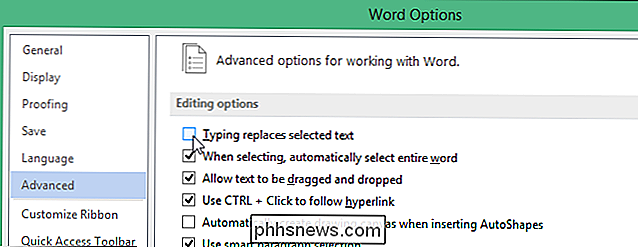
Fare clic su "OK" per accettare la modifica e chiudere la finestra di dialogo "Opzioni di Word".

Ora, quando si digita mentre è selezionato un testo, il testo appena digitato viene inserito prima del testo selezionato.

Le app Android saranno fantastiche sui Chromebook ... Una volta terminati i Kinks
Le app Android stanno arrivando sui Chromebook e ASUS Chromebook Flip è il primo dispositivo a farti un'idea di cosa sta succedendo essere come. È logico, in realtà, è un laptop-slash-tablet convertibile ultra-portatile che fa un sacco di funzioni con e senza tastiera. La vera domanda, tuttavia, è quanto è pratico questo?

Come attivare la maiuscole e le auto-period in macOS Sierra
Se usi regolarmente Apple Mail, Word o qualche altra applicazione dove scrivi molto, macOS Sierra viene con alcune nuove opzioni: maiuscole automatiche e periodi automatici. Devi solo abilitarli manualmente. Queste opzioni esistono già in iOS, quindi se utilizzi un iPhone o un iPad, conosci già le maiuscole automatiche e i periodi automatici.



